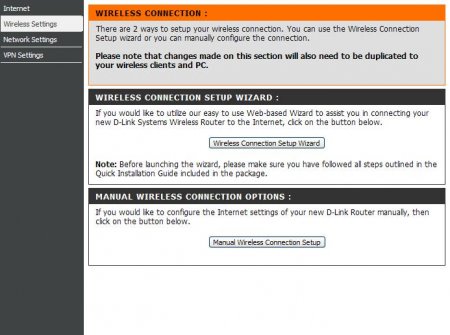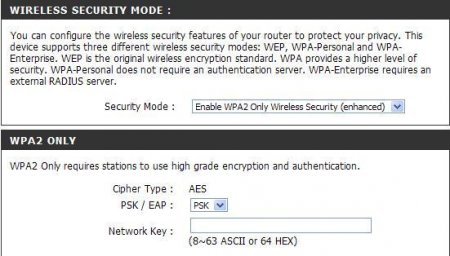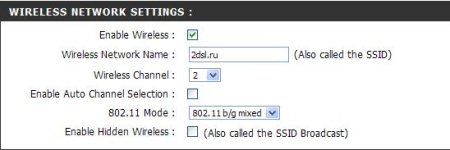DIR-300 — старый и проверенный монстр среди бюджетных маршрутизаторов прекрасно подходит для небольшой домашней сети с возможностью подключения до четырех устройств, а также соединения по сети Wi-Fi. На различных форумах в сети частенько поднимается тема о некоторых проблемах при подключении к своей собственной точке доступа. Главная особенность этой неполадки, в том, ноутбук прекрасно «видит» и подключается к другим доступным сетям. Также замечено, что смартфоны и телефоны к DIR-300 подключаются без проблем. Попытаемся решить проблему со «старшими» братьями путем закручивания некоторых гаек в настройках маршрутизатора. В частности, впервые об этой проблеме, случайно, увидел на форуме вебмастеров.
Надо заметить, что подобная проблема иногда возникает уже в процессе эксплуатации «железки», а не с самого начала пользования. В некоторых случаях (малый процент) помогает отключение DHCP в настройках DIR-300, либо переустановка драйверов на сетевую карту. Также в сети мелькали способы вроде отключения антивируса и уж совсем экзотические методы, вроде отката системы на предыдущее состояние. Не будем останавливаться на этих способах и сразу перейдем к более действенным манипуляциям.
1. Первым делом выставим верный тип шифрования. Для этого перейдем в Wireless Settings в левом меню и далее выбираем пункт MANUAL WIRELESS CONNECTION SETUP.
P.S. В зависимости от прошивки путь до кнопки перезагрузки роутера может отличаться.